Néhány hasznos grafikonok beáiiítóeszközt (telek) Matlab
Nemrégiben ismét ellenőrzi a házi diákjaiknak, éreztem a késztetést, hogy automatizálja ezt a folyamatot. Cél állt rajz munkalap mágneses iránytű eltérés és szórás görbe építése.
Input adatok olvasása mágneses iránytű (MC) szinkron giroszkóp leolvasott megfigyelhető (GC), a korrekciós értéket HA és a mágneses elhajlás a terület, ahol a mérés zajlott.
Minden adat került be az asztal és az oszlopok 10 elválasztjuk a bemenő adatok vonalak és 25 - bemeneti értékek minden lehetőséget. A könnyebb olvashatóság adatok MATLAB, azt rögzítették egy szöveges fájlt, és importálja a munkaterületre keresztül ImportData funkciót.
A címvegyületet a számítások feldolgozásához szükséges az adatokat több empirikus képletek töltésére munkalap eltérése MC. Azonban a legfontosabb és legnyilvánvalóbb eredmény illesztett görbe eltérése MC.
A telek telek funkció lett kiválasztva, amely nagyszámú beállítás, amely lehetővé teszi, hogy emiatt a kívánt formában. kódot összeállítani:
És megkapta a következő ütemezés szerint:
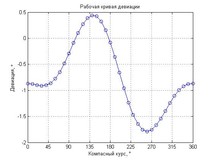
Elemezzük a kódot sorról sorra, fontolja meg, milyen lehetőségek is megadható, hogy testre a kijelző a grafikonok.
Itt lehet beállítani a bemeneti adatokat telek. Az értékek számát az abszcisszán és az ordinátán tengelye egybe kell esniük. Mivel ezek az adatok vektorok 36 értékeket.
Tulajdonképpen funkció ábrázolástól, ahol az adatok és beállítások átvitele. Amellett, hogy nyilvánvaló bemeneti paraméter a függvény az a típusú kijelző vonalak, kódolt három karakterből álló kombináció. Ebben az esetben a „b” - kék, a vonal színének; „O” - típusú marker, hogy jelöli az a grafikon, és a „-” - a vezeték típusa, ebben az esetben - a szilárd anyag.
Az alábbiakban idézek egy listát a lehetőségeket, hogy testre a kijelző sorban.
Marker Vonalszín
c kék
m lila
y sárga
r red
g zöld
b kék
w fehér
k fekete
Marker Line Type
- folyamatos
- - szaggatott
. szaggatott
-. szaggatott
Marker jelölő típus
. pont
+ „Plusz” jel
* Sign "csillag"
egy sor
x mark "kereszt"
Parancsot, amely bekapcsolja a hálót grafikonon.
Aláírások grafikus és a megfelelő tengelyek. Itt az „circ” karakterkódolás fok.
tengely vezérlésére. Ebben az esetben az eladási opció „auto” - automatikus beállítás a tengelyek. Ez az, ahol én és nem voltak elégedettek a munkájával MATLAB, mint tengely nem automatikusan dokkolt a szélső értékek a grafikon, és a „hozzáadott” extra helyet az „X” tengelyen.
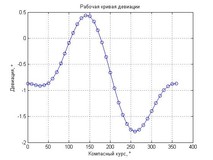
A parancs „help tengely” Találtam néhány további lehetőséget beállítására tengelyekre, különösen megpróbálták beállítás „szűk”, ami kellett volna dokkolni határ grafikát a szélső értékek a görbe. Azonban az eredmény ennek, és nem voltam elégedett, mert a paraméter az eredmény a következő volt:
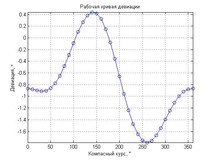
Graph néz „préselt” azonos „elveszett” része a görbe maximális értékei között.
Ahhoz, hogy egy vizuális eredményt kellett állítani a „X” tengely mentén a következő parancsokkal:
Az utóbbi funkció beállítja a határértékeket külön a „X” tengely, amely lehetővé tette, hogy korlátozza a maximális értékek a grafikon ezen a tengelyen.
És az utolsó parancsot:
Amely lehetővé teszi, hogy testre az aláírás és a lépés „X” tengelyen. „Set” funkció meglehetősen gyakori, működése attól függ, hogy az átadott paramétereket. Ebben az esetben a „GCA” - azt jelenti, hogy a paramétereket beállítva rács grafikon „XTick” - azt jelenti, hogy fogja kezelni aláírás „X” tengely és a „0: 45: 360” - állítja a minimális értéket, egy lépést, és egy maximális érték .
Az eredmény egy meglehetősen intuitív grafikon görbe eltérése, mint a forma képező készített ütemezés diák gyorsan felmérni a helyes munkavégzés. Csak az adatok betöltése fájlból az összes lehetőséget, ami további választás az utóbbi, csak meg kellett változtatni a verziószámot kap egy eredményt.
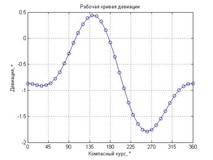
A végén szeretném megjegyezni hasznosságát „help” parancsot - nem csak lehetővé teszi, hogy a szükséges információt a funkciót, vagy parancsot a parancssorból, de azt sokkal gyorsabb, mint keres MATLAB segítségével.